查看在 Microsoft Teams 中使用的所有 Power BI 选项卡
本文介绍如何查看在 Microsoft Teams 中访问过的所有 Power BI 选项卡。 它们始终在适用于 Teams 的 Power BI 应用的主页体验的“在 Teams 中”透视表中。 使用通道时,可以将 Power BI 报表添加为选项卡,作为一种与所有人进行共享的简单方法,并可以确保最重要的数据始终在重要位置。
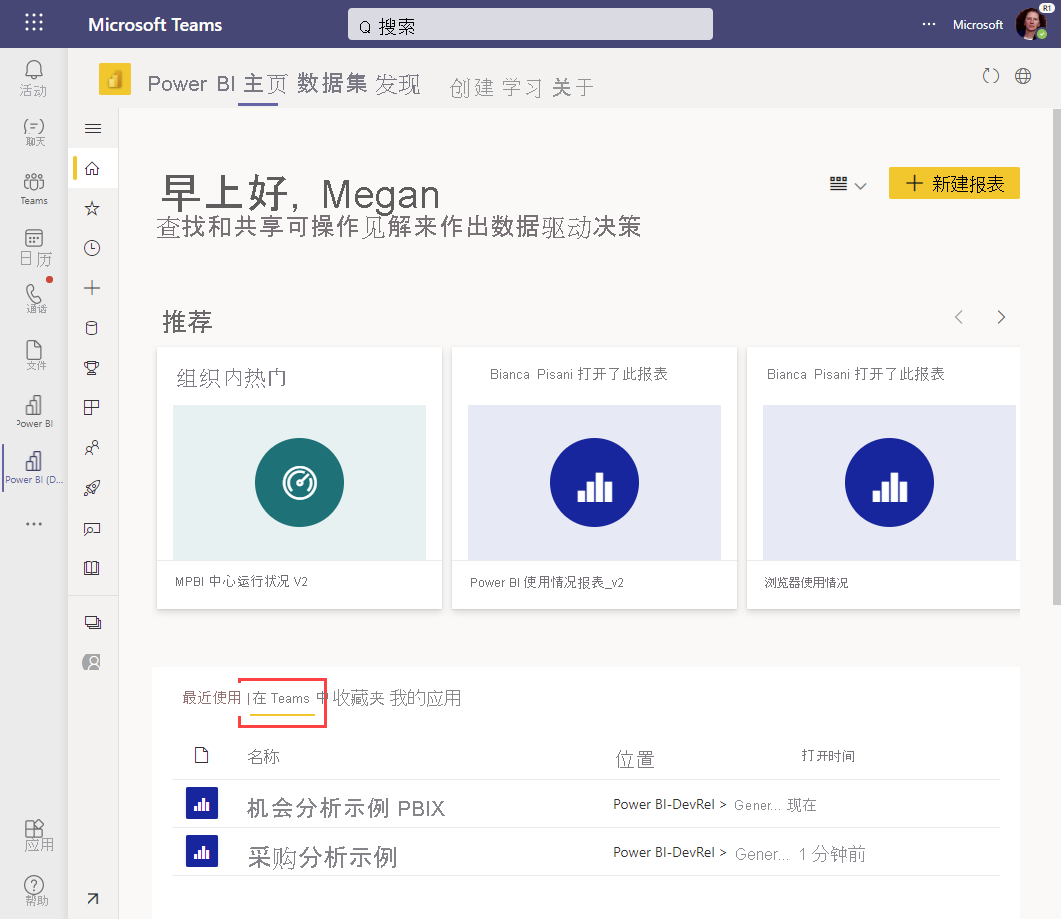
现在,Power BI 团队使你可以更轻松地找到这些选项卡,首先是 Teams 通道中的选项卡。 在 Teams 中使用 Power BI 应用时,你将在 Power BI 主页上看到一个新的“在 Teams 中”透视表。 利用这项新功能,可以轻松找到之前在 Teams 通道中访问过的 Power BI 选项卡。
你可能已在适用于 Teams 的 Power BI 应用中访问过所有报表、仪表板和 Power BI 组织应用。 你可以查找并安装应用、发现用于创建新报表的语义模型、跟踪指标等。
现在,适用于 Teams 的 Power BI 应用中的主页还会将 Teams 团队通道中的所有 Power BI 选项卡集中到一个位置。
使用“在 Teams 中”列表
以下是有关“在 Teams 中”列表的一些信息:
- 该列表显示你在 Teams 通道中最近使用过的 20 个 Power BI 选项卡。
- 如果尚未在 Teams 中打开任何 Power BI 选项卡,则该列表将不包含任何项。
- 该列表不包括在聊天、群聊或会议中使用的 Power BI 选项卡。
- 可在适用于 Teams 的 Power BI 应用中打开报表。
- 选择“位置”列中的值,导航到 Teams 通道中的选项卡,并与同事保持合作。
- “在 Teams 中”透视表仅在适用于 Teams 的 Power BI 应用中提供。 在 Web 浏览器中使用 app.powerbi.com 时,将不会在 Power BI 服务中看到该透视表。
已知问题和限制
- 有关其他问题的信息,请参阅“在 Microsoft Teams 中开展协作”一文中的已知问题和限制部分。
相关内容
是否有任何问题? 尝试咨询 Power BI 社区。